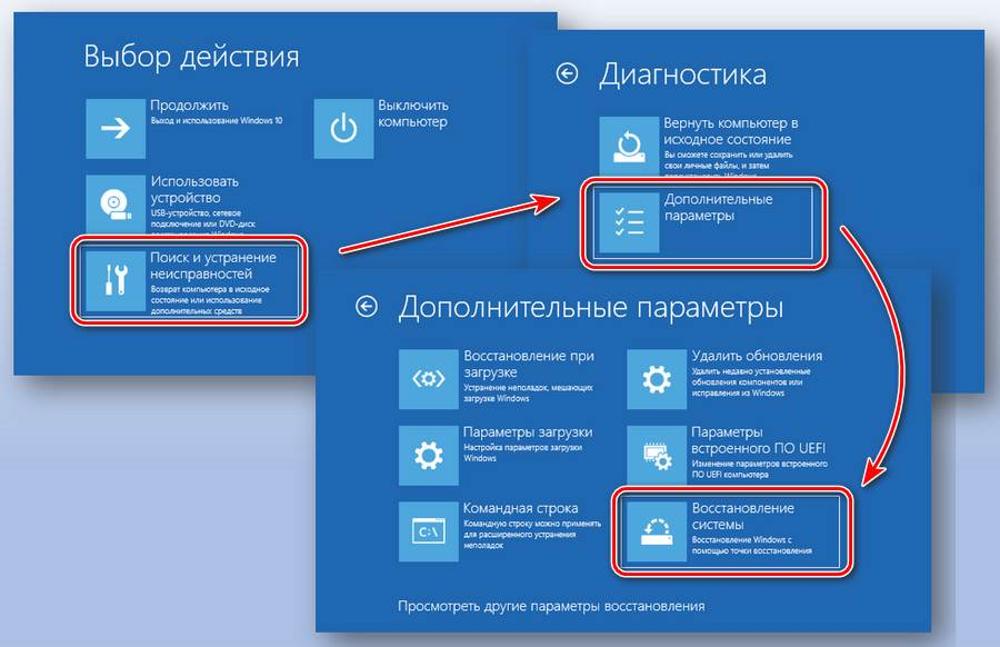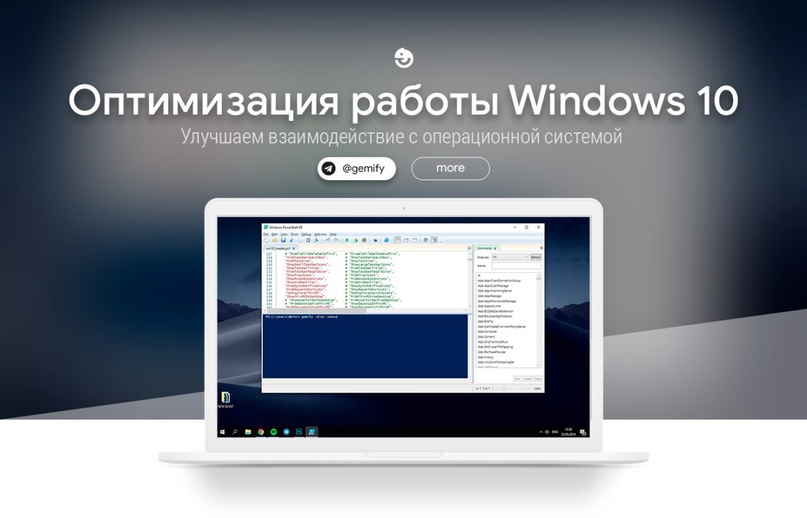Как не дать компьютеру сгореть: решаем проблему с перегревом на Windows 10
Вы когда-нибудь чувствовали, что ваш компьютер горячий как утюг? Или слышали, как он шумит как самолет? Если да, то скорее всего, у вас есть проблема с перегревом компьютера. Это не только неприятно, но и опасно для вашего железного друга. Перегрев может привести к снижению производительности, сбоям, потере данных и даже поломке компьютера.
В этой статье мы расскажем вам, почему перегревается компьютер, какие последствия это может иметь, и как решить эту проблему на Windows 10. Мы поделимся с вами лучшими способами охлаждения компьютера, а также рекомендуем программы для контроля температуры компьютера. После прочтения этой статьи вы сможете не только улучшить работу вашего компьютера, но и продлить его срок службы.
Причины перегрева компьютера
Перегрев компьютера может быть вызван разными факторами, но самые распространенные из них это:
- Неправильная вентиляция и пыль. Если ваш компьютер стоит в тесном или закрытом пространстве, то он не может получать достаточно свежего воздуха для охлаждения. Кроме того, пыль, которая накапливается внутри корпуса, забивает вентиляторы и радиаторы, ухудшая теплоотвод. Поэтому важно регулярно чистить компьютер от пыли и обеспечивать ему хорошую вентиляцию.
- Износ и повреждение компонентов. Со временем, некоторые детали компьютера могут изнашиваться или ломаться, что влияет на их работу и температуру. Например, термопаста, которая наносится на процессор и видеокарту для улучшения теплопроводности, может высыхать или отслаиваться. Также, вентиляторы могут терять скорость вращения или полностью выходить из строя. В этих случаях, нужно заменить поврежденные компоненты или обратиться в сервисный центр.
- Слишком высокая нагрузка на процессор и видеокарту. Если вы запускаете на компьютере тяжелые программы или игры, которые требуют много ресурсов, то вы заставляете ваш компьютер работать на пределе своих возможностей. Это приводит к повышению температуры процессора и видеокарты, которые являются самыми горячими компонентами компьютера. Поэтому, нужно контролировать нагрузку на компьютер и не перегружать его.
Последствия перегрева компьютера
- Перегрев компьютера не только ухудшает его работу, но и может нанести серьезный ущерб как самому компьютеру, так и вашим данным. Вот некоторые из возможных последствий перегрева компьютера:
- Снижение производительности и скорости работы. Когда температура компьютера поднимается выше нормы, он начинает снижать частоту работы процессора и видеокарты, чтобы снизить нагрев. Это называется троттлинг (throttling) и означает, что ваш компьютер работает медленнее, чем он мог бы. Вы можете заметить это по увеличению времени загрузки программ, торможению игр и видео, или задержке при вводе текста.
- Частые сбои, зависания и выключения. Если температура компьютера становится слишком высокой, он может не справиться с нагрузкой и перестать работать нормально. Вы можете столкнуться с такими проблемами, как блюскрин (blue screen of death), когда компьютер показывает синий экран с ошибкой и перезагружается, фриз (freeze), когда компьютер внезапно перестает реагировать на ваши действия и не отвечает на команды, или шатдаун (shutdown), когда компьютер самопроизвольно выключается, чтобы предотвратить перегрев.
- Повреждение или поломка деталей. Если компьютер долго перегревается, то это может привести к необратимому повреждению некоторых его компонентов. Например, перегретый процессор или видеокарта могут сгореть или выйти из строя, а жесткий диск может испортиться или потерять информацию. В таких случаях, вам придется заменить сломанные детали или купить новый компьютер.
- Потеря данных или коррупция файлов. Перегрев компьютера может также повлиять на ваши данные, которые хранятся на жестком диске или флеш-накопителе. Из-за сбоев или выключений, вы можете потерять важную информацию, которую не успели сохранить или скопировать. Кроме того, перегрев может вызвать повреждение файловой системы или секторов диска, что приведет к невозможности открыть или восстановить некоторые файлы.
- Увеличение энергопотребления и шума. Перегрев компьютера также влияет на его энергоэффективность и шумность. Чем выше температура, тем больше энергии требуется для охлаждения компьютера. Это значит, что ваш компьютер будет потреблять больше электричества и увеличивать ваш счет за свет. Кроме того, перегрев заставляет вентиляторы работать на максимальной скорости, что создает сильный шум и мешает вам или окружающим.
- Как видите, перегрев компьютера это серьезная проблема, которую нужно решать как можно скорее. В следующем разделе мы расскажем вам, как охладить ваш компьютер и предотвратить перегрев в будущем.

Способы охлаждения компьютера
Теперь, когда вы знаете, почему и как перегревается ваш компьютер, вы наверное хотите узнать, как охладить его и избежать перегрева в будущем. Существует много способов охлаждения компьютера, но мы выбрали для вас самые эффективные и доступные. Вот они:
- Регулярная чистка и обслуживание компьютера. Это самый простой и важный способ охлаждения компьютера. Как мы уже говорили, пыль и грязь могут забивать вентиляторы и радиаторы, ухудшая теплоотвод. Поэтому, нужно регулярно чистить компьютер от пыли, используя сжатый воздух, мягкую щетку или ватные палочки. Также, нужно проверять состояние термопасты, вентиляторов и других компонентов, и при необходимости заменять их. Рекомендуется чистить компьютер не реже, чем раз в полгода.
- Улучшение вентиляции и теплоотвода. Это еще один эффективный способ охлаждения компьютера. Вы должны обеспечить вашему компьютеру достаточно свежего воздуха для охлаждения. Для этого, нужно установить компьютер в просторном и хорошо проветриваемом месте, подальше от источников тепла, таких как батареи, окна или другие электроприборы. Также, нужно убедиться, что вентиляторы компьютера работают правильно и направлены так, чтобы создавать оптимальный поток воздуха внутри корпуса. Кроме того, можно улучшить теплоотвод, используя специальные подставки, маты или подушки для охлаждения ноутбука, или устанавливая дополнительные вентиляторы или радиаторы в корпус компьютера.
- Использование дополнительных кулеров или систем жидкостного охлаждения. Это более сложный и дорогой способ охлаждения компьютера, но он может дать значительный эффект, особенно если вы используете компьютер для игр или других ресурсоемких задач. Существуют разные типы кулеров и систем жидкостного охлаждения, которые можно установить на процессор, видеокарту или другие компоненты компьютера, чтобы снизить их температуру. Однако, для этого нужно иметь определенные знания и навыки, а также совместимое оборудование. Поэтому, если вы не уверены в своих способностях, лучше обратиться к профессионалам или воспользоваться другими способами охлаждения.
- Снижение нагрузки на компьютер и оптимизация настроек. Это еще один простой и эффективный способ охлаждения компьютера. Вы можете снизить нагрузку на компьютер, закрывая ненужные программы и вкладки браузера, уменьшая разрешение и качество графики в играх, отключая ненужные службы и процессы в диспетчере задач, или используя режим энергосбережения. Также, вы можете оптимизировать настройки Windows 10, чтобы предотвратить перегрев компьютера. Например, вы можете обновить драйверы и систему, настроить план питания, отключить эффекты анимации и прозрачности, или включить режим игры.
- Использование специальных программ для контроля температуры компьютера. Это еще один полезный способ охлаждения компьютера. Существуют разные программы, которые позволяют вам мониторить температуру компьютера, настраивать скорость вентиляторов, изменять частоту работы процессора и видеокарты, или автоматически регулировать нагрузку на компьютер в зависимости от температуры. Некоторые из таких программ это: SpeedFan, HWMonitor, Core Temp, MSI Afterburner, ThrottleStop и другие. Однако, нужно быть осторожным при использовании этих программ, так как неправильная настройка может привести к нестабильности или повреждению компьютера.
Как видите, существует много способов охлаждения компьютера, и вы можете выбрать тот, который подходит вам больше всего. В заключении мы подведем итоги и дадим вам несколько советов по предотвращению перегрева компьютера в будущем.
Заключение
В этой статье мы рассмотрели проблему перегрева компьютера на Windows 10, ее причины, последствия и способы решения. Мы надеемся, что эта информация была полезна для вас и поможет вам улучшить работу и продлить жизнь вашего компьютера.
В заключение, мы хотим дать вам несколько советов по предотвращению перегрева компьютера в будущем:
- Следите за температурой компьютера. Это поможет вам определить, когда ваш компьютер перегревается и нуждается в охлаждении. Вы можете использовать специальные программы для контроля температуры компьютера, которые мы упоминали ранее, или просто ощущать тепло, исходящее от корпуса или клавиатуры. Обычно, нормальная температура компьютера составляет от 30 до 50 градусов Цельсия, в зависимости от модели и нагрузки. Если температура превышает 60 градусов, то это сигнал к действию.
- Не игнорируйте симптомы перегрева компьютера. Если вы заметили, что ваш компьютер работает медленнее, шумнее, или нестабильнее, чем обычно, то это может быть признаком перегрева. Не стоит ждать, пока проблема усугубится или произойдет что-то хуже. Лучше сразу применить один из способов охлаждения компьютера, которые мы описали в этой статье, или обратиться за помощью к специалистам.
- Берегите свой компьютер. Ваш компьютер это не просто машина, а ваш верный помощник и друг. Он заслуживает вашего уважения и заботы. Поэтому, не подвергайте его излишнему стрессу, не держите его в неблагоприятных условиях, не эксплуатируйте его сверх меры, и не забывайте о его чистке и обслуживании. Так вы сможете продлить его срок службы и наслаждаться его работой.
Мы надеемся, что эта статья была полезна и интересна для вас. Если вам понравилась наша статья, пожалуйста, поделитесь ей с вашими друзьями и коллегами, которые также сталкиваются с проблемой перегрева компьютера. Также, мы будем рады услышать ваше мнение и отзывы о нашей статье. Вы можете оставить их в комментариях ниже или написать нам на нашу почту. Спасибо за внимание и до новых встреч!